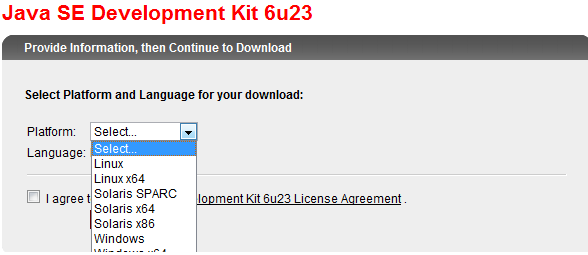最近,很多iPhone用户抱怨升级iOS 16后,iPhone群发短信总是失败。在这篇文章中,我们将解释为什么iPhone群发短信无法正常工作,以及如何解决这个问题。
有很多因素会导致iPhone群发短信失败。以下是一些常见原因:
如果你把设备更新到最新的iOS 16后,iPhone群发短信就发布出去了,那么很有可能是软件的问题。在这种情况下,最好的办法是使用第三方工具,如丰科iOS系统修复工具。这个工具旨在帮助你修复各种iOS相关的问题,包括iPhone群发短信失败。


第1步:在电脑上安装丰科iOS系统恢复工具,然后启动程序。点击主界面上的 "标准模式",然后用USB数据线将iPhone连接到电脑。
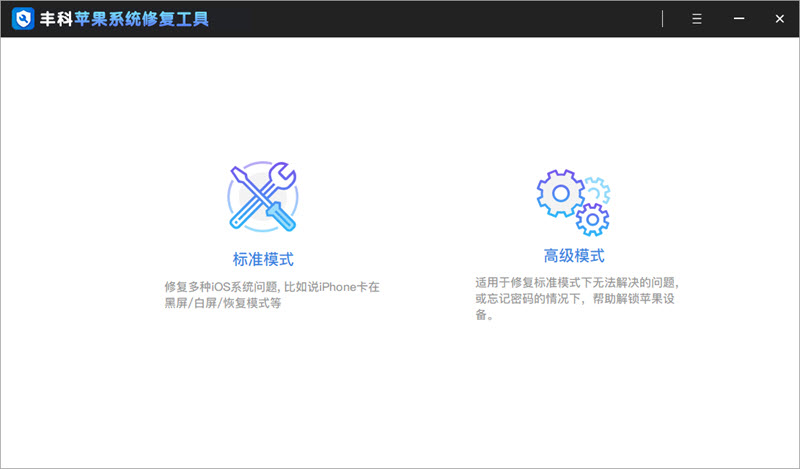
第2步:在程序检测到设备之前,你可能需要将设备置于DFU或恢复模式。
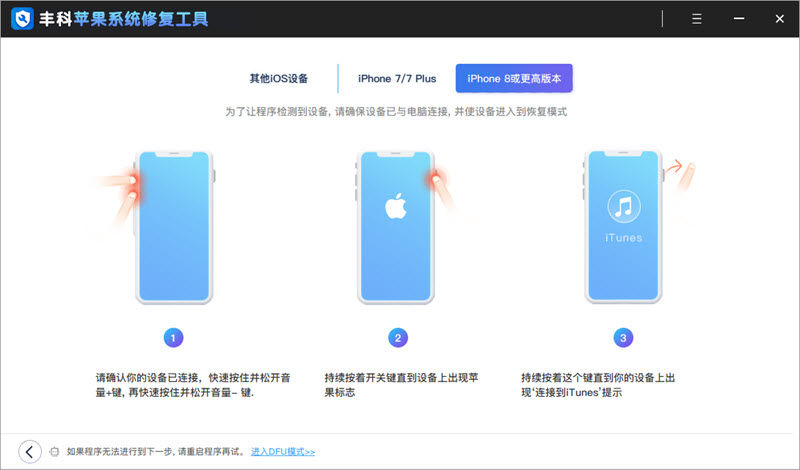
第3步:一旦检测到设备,该程序将检测设备所需的固件。点击 "下载",程序将下载适合该设备的最新固件。
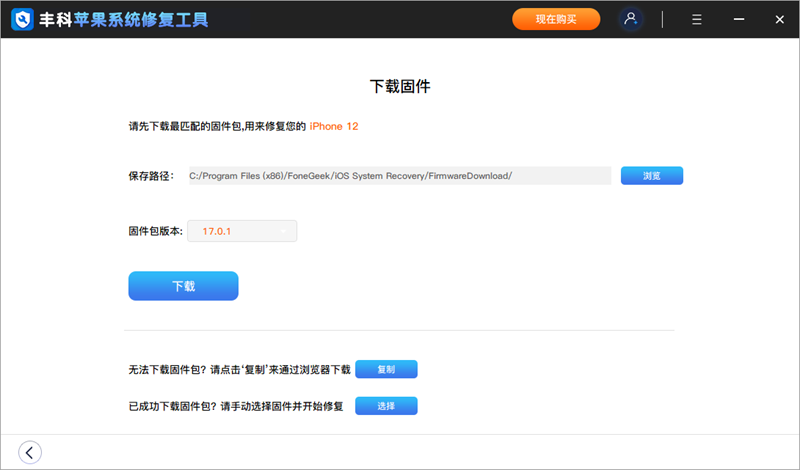
第4步:固件下载完成后,点击 "开始修复",程序将开始修复设备。修复完成后,设备将重新启动。然后你可以检查群发短信功能是否正常。
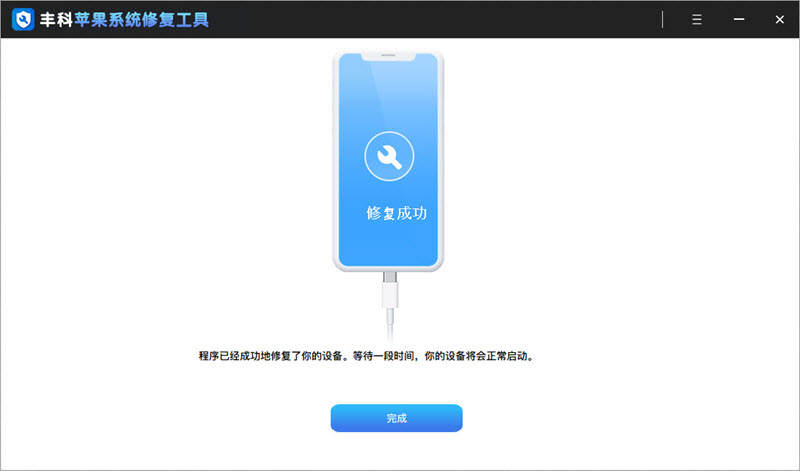
你可以通过简单地重启信息应用,轻松而快速地解决iPhone群发短信失败的问题。重启信息应用可以刷新应用程序,消除一些故障。

强制退出后,再次打开消息应用,看看群发短信功能是否正常。如果没有,你也可以进入设置 > 信息,然后关闭iMessage。等待一段时间,再次打开iMessage。
如果重新启动信息应用不能解决问题,那么你可以尝试重新启动你的iPhone。请按住音量按钮和侧面按钮(对于旧款iPhone,只需按住侧面/顶部按钮)。当滑动来关键出现时,拖动滑块,将设备关闭。要重新打开你的iPhone,按住电源按钮,直到你看到苹果标志。
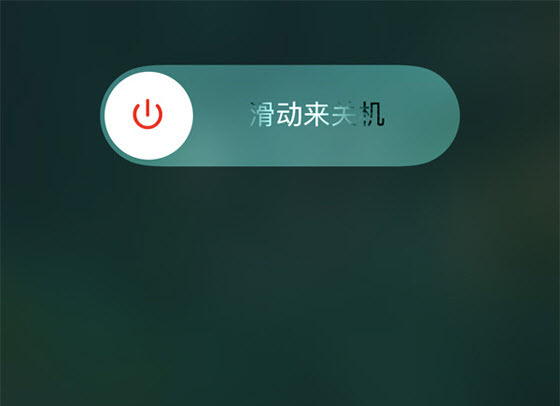
在你尝试任何复杂的解决方案之前,建议先检查群组信息是否被启用。
如果已经启用,但你的iPhone仍然无法接收或发送群发信息,请尝试本文中的其他解决方案。
解决这个问题的另一个方法是删除有问题的信息。然后尝试创建一个新的群组消息,并检查是否可以发送成功。
如果你的iPhone存储空间不足,你也可能无法发送和接收群组信息。进入 "设置" > "通用" > "iPhone存储空间",检查设备上的可用存储空间。如有必要,尝试删除一些不需要的应用程序或文件,以释放iPhone上的存储空间。
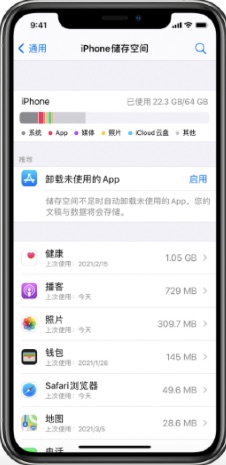
如果你仍然无法发送和接收群组信息,打开飞行模式,然后再关闭它。从主屏幕底部向上滑动,进入控制中心,然后点击飞行模式图标,将其打开。等待几秒钟,再次将其关闭。你也可以进入 "设置" > "飞行模式" 进行操作。
强制重启iPhone也是刷新设备的一个好方法,可以消除iPhone群发短信失败问题以及其他许多可能导致iPhone出现问题的Bug。
.jpg)
你也可以通过更新运营商设置来改善网络连接,从而修复iPhone群发信息失败的问题。
解决iPhone群发信息失败问题的另一个方法是还原网络设置。这样做将删除所有的网络设置,你需要重新连接到Wi-Fi网络、蓝牙设置和其他连接。
之后,重新连接到你的网络,并检查群组消息是否正常发送。
如果所有的解决方案都不起作用,你可以尝试用iTunes恢复iPhone。虽然这种方法可以修复设备,但它会导致数据丢失。